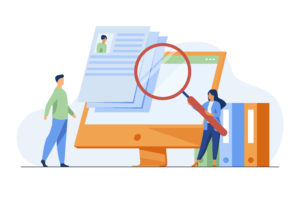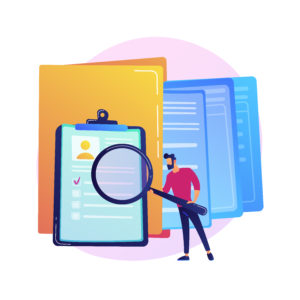كيفية استخدام أداة "قطارة الألوان" في مايكروسوفت: انسخ أي لون بضغطة زر!
في عالم التصميم والعمل على المستندات، يُعد تنسيق الألوان عنصرًا أساسيًا يضفي الاحترافية والجمال على المحتوى. لكن ماذا لو أردت نسخ لون معين من صورة أو شعار ووضعه على نصك أو شكلك؟ هنا تأتي أهمية أداة “قطارة الألوان” (Eyedropper) التي توفرها برامج مايكروسوفت مثل Word و PowerPoint.
ما هي أداة “قطارة الألوان”؟
هي أداة بسيطة وذكية تُتيح لك التقاط درجة لون دقيقة من أي عنصر ظاهر على شاشتك. فبدلًا من محاولة تخمين اللون أو البحث عن الكود الخاص به، يمكنك استخدام هذه الأداة لنسخ اللون مباشرةً، مما يوفر الوقت ويضمن التطابق التام.
كيف تستخدم الأداة؟
استخدام الأداة سهل للغاية:
من قائمة الألوان (Font Color أو Fill Color)، اختر “ألوان إضافية” (More Colors).
ستجد أيقونة “قطارة الألوان” (Eyedropper) في اللوحة التي ستظهر.
انقر على الأيقونة، ثم حرّك المؤشر فوق اللون الذي تريد التقاطه من أي مكان على الشاشة (سواء كان ذلك من صورة، نص، أو شعار).
عندما تضغط على اللون المطلوب، يتم نسخه تلقائيًا وتطبيقه على العنصر الذي تعمل عليه.
ميزات تجعلها لا غنى عنها
التطابق المثالي: الأداة تضمن لك الحصول على نفس درجة اللون بالضبط. كما أنها تعرض الكود اللوني بنظامي RGB و Hexa، وهو أمر مفيد للغاية لتطبيقات أخرى أو لمشاركة الألوان مع الآخرين.
توفير الوقت: لا حاجة للبحث عن أكواد الألوان أو استخدام برامج خارجية. كل ما تحتاجه هو ضغطة واحدة لتحصل على اللون الذي تريده.
تسهيل التنسيق: بمجرد استخدامها، يتم إضافة اللون الذي اخترته إلى قائمة “الألوان المستخدمة مؤخرًا” (Recently Used Colors)، مما يسهل عليك الوصول إليه واستخدامه مرة أخرى في نفس المستند [02:19].
باختصار، أداة “قطارة الألوان” هي إضافة ممتازة لبرامج مايكروسوفت، تمنح المستخدمين القدرة على تنسيق مستنداتهم بدقة وسهولة، وتحقق التناغم اللوني الذي يجعل المحتوى أكثر جاذبية واحترافية.